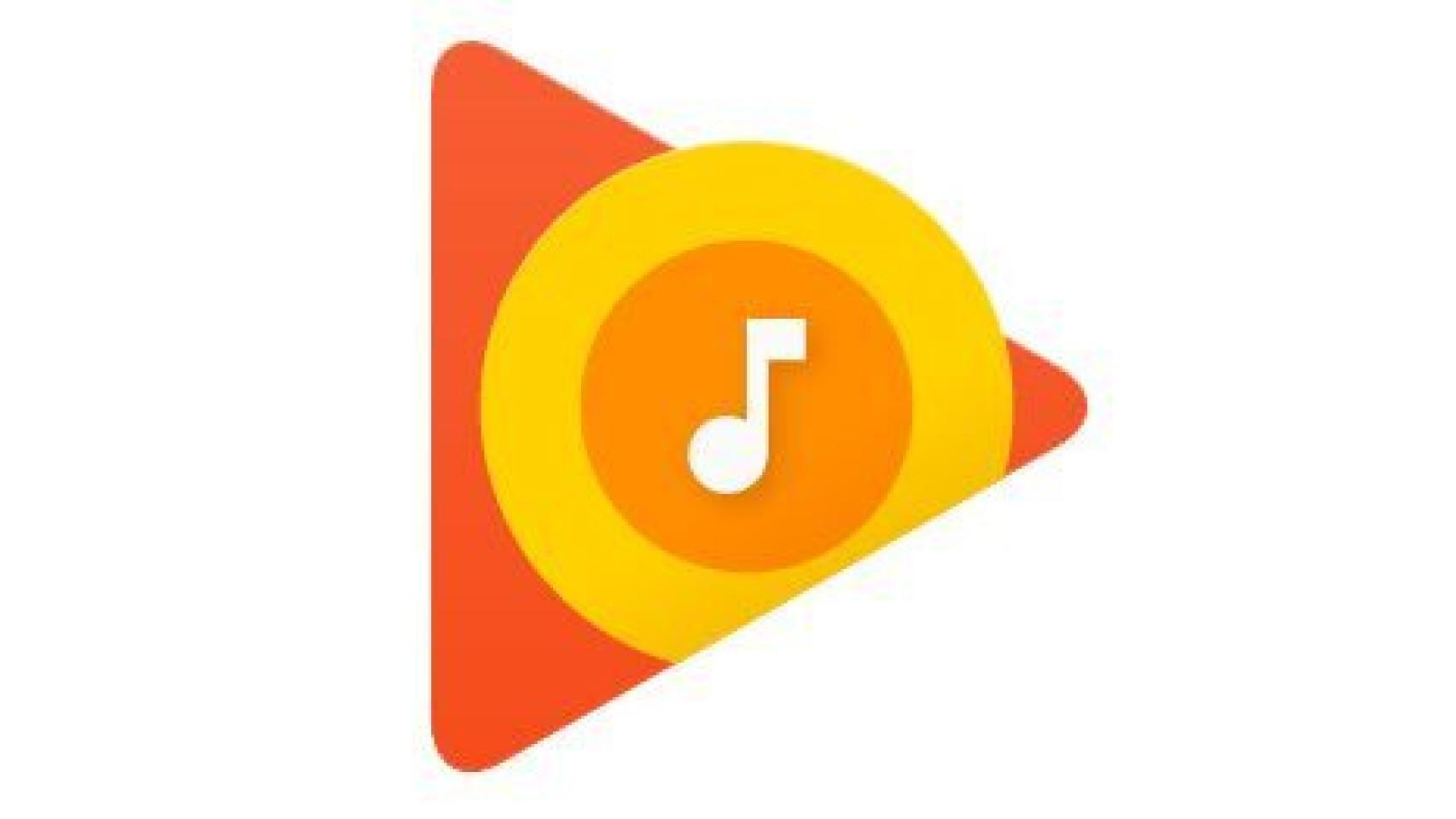Google Play Music viene preinstalada por defecto en la mayoría de terminales Android, lo que le garantiza una enorme presencia, y sin embargo el servicio de streaming de Google parece algo eclipsado por competidores como Spotify o Apple Music, o incluso por otros como Tidal.
Esta situación posiblemente sea injusta, ya que el catálogo que tiene Google Play Music no tiene mucho que envidiar al de sus competidoras, además de ser igual de disponer de una aplicación igual de completa y mejor diseñada que algunas de sus competidoras (no miro a nadie, Tim Cook), y con algunas funciones gratuitas que sus competición ofrece únicamente de pago, como el poder subir canciones que no estén en el catálogo o compatibilidad con Chromecast.
Razones para dar una oportunidad a Play Music no faltan. Pero si además quieres dominar la aplicación como un maestro, aquí tienes algunos trucos para Google Play Music que te harán sacar el máximo partido a la aplicación.
Busca canciones por la letra
¿Tienes el estribillo de una canción dándote vueltas en la cabeza pero no sabes identificarla? Bueno, puedes hacer lo que harías normalmente, acudir a Google. Solo que esta vez en lugar de ir al buscador, ve a Google Play Music. Pon en la caja de búsqueda el trozo de canción que tengas en la cabeza y Google hará el resto.
Es cierto que no funcionará en todos los casos y que en algunas ocasiones no te devolverá el resultado adecuado, pero si el fragmento es muy conocido no suele fallar. Sin duda un aspecto interesante que Google debería trabajar más.
¿Qué canción está sonando?
Shazam es una aplicación fantástica que nos enamoró en cuanto apareció. Eso de poder tener el título y el autor de la canción que te ha gustado mientras tomabas algo en un bar era una revolución. Google Play Music integra un servicio similar que te lleva directamente hasta la canción en su servicio de streaming.
Para usarlo, únicamente debes pulsar sobre la barra de búsqueda, y se extenderán las últimas búsquedas, y la primera opción será «identifica lo que está sonando». Unos segundos después, Play Music te mostrará la canción si está en su catálogo.
Ecualizador
Esto debería ser una opción obligada en cualquier aplicación de reproducción musical, aunque muchos no la incluyen o la hacen de pago. Google Play Music cuenta con uno gratuitamente, si bien es verdad que está algo escondido. Deberás acceder a «Ajustes», y ahí bajar al epígrafe «reproducción», donde encontrarás el ecualizador.
Cuenta con varios ajustes preprogramados que te permitirán disfrutar más a fondo de tu música favorita, o podrás configurarlo a tu gusto ¡Esos bajos que lo peten!
Descargar música para ahorrar datos
Una opción que tienen la mayoría de aplicaciones de este tipo, aunque es desconocido para una gran parte de los usuarios. Te permite descargar en tu terminal discos o listas, de forma que no sólo ahorrarás datos, sino que además te permitirá escucharla sin cortes por falta de conexión o cobertura.
Para descargar música, puedes presionar sobre la flecha que aparece encima de la lista de canciones, o bien desde la pantalla que muestra los discos o listas, pulsar sobre los tres puntos y luego sobre descargas. Para eliminar la música descargada puedes pulsar en el mismo lugar y luego seleccionar «eliminar descarga». Si quieres ver la música que tienes descargada en tu terminal, basta con ir a ajustes y bajar hasta «Administrar descargas«.
Sube tus canciones
El catálogo de Google Play Music es enorme, y sin embargo todos nos encontramos alguna vez con que una canción que nos encanta no está en el servicio de streaming que hemos decidido usar. Play Music nos permite subir canciones -hasta 50.000-, incluso si usamos el servicio gratuito.
Para subir canciones debemos acceder a la versión web de la aplicación, y bajar hasta la parte más baja del menú lateral, donde encontraremos la opción «Subir música». Luego sólo nos quedará arrastrar las canciones que queramos de nuestro ordenador.
Sincroniza iTunes
Si queremos sincronizar muchas canciones, podemos utilizar Play Music Manager. Este pequeño programa nos permitirá subir, por ejemplo, toda nuestra biblioteca de iTunes de forma automática -irá añadiendo conforme incluyas nuevos temas- o seleccionar las listas de reproducción que quieres subir. También te permitirá descargar los temas que hayas añadido.
Radio Voy a tener suerte
A todos nos pasa: tenemos muchas canciones en nuestras listas, pero luego siempre acabamos escuchando las mismas. Google Incluye en Play Music la opción «voy a tener suerte», que no es otro concepto que la reproducción aleatoria de alguna de las canciones
Ajustar la calidad de la reproducción
Play Music te permite configurar la calidad de la reproducción para ahorrar datos o mejorar la calidad de esta si tu conexión es pobre. Desde «ajustes», buscamos la opción «Calidad en red móvil», y seleccionamos entre baja, media (la que viene por defecto) y alta. Con la baja, la calidad será menor, pero consumiremos menos datos y con una conexión de poca calidad se entrecortará menos.
Bonus 1: Podcasts
Uno de los últimos añadidos que ha hecho Google a su servicio de música por streaming es incluir también podcast es su oferta. Por desgracia, esta opción todavía no está disponible en España -por ahora sólo lo está en EEUU y Canadá-, mientras que en España nos indica que «aún» no está disponible, lo que apunta a una eventual de esta llegada, que sería bienvenida por muchos.
Bonus 2: Aplicación de escritorio
El hecho de que Play Music no tenga aplicación de escritorio puede hacer que mucha gente se eche para atrás a la hora de usarlo. Pero que Google no vaya a lanzarlo no quiere decir que no exista, y este cliente de código abierto te permite acceder al servicio de Google con un magnífico diseño en Material Design y con muchas de las opciones que encontramos en Play Music.